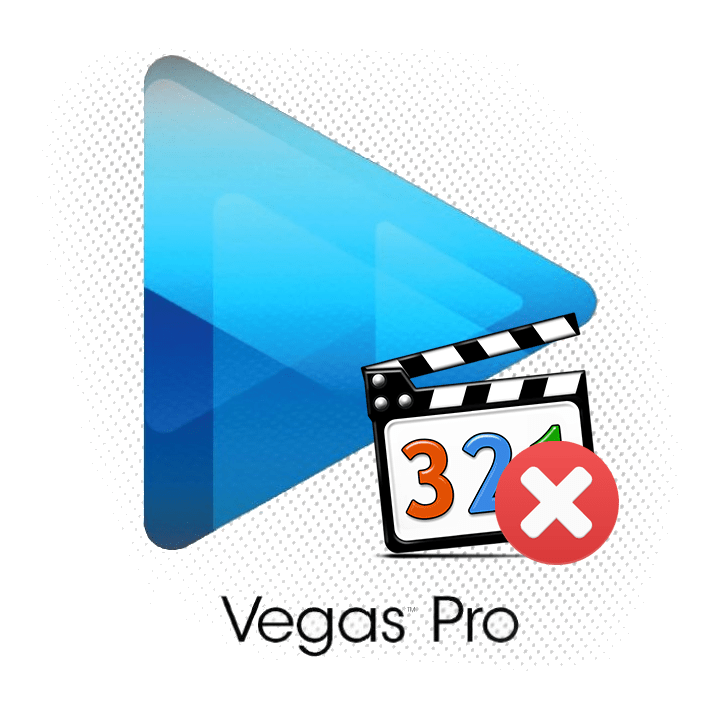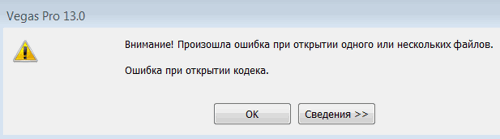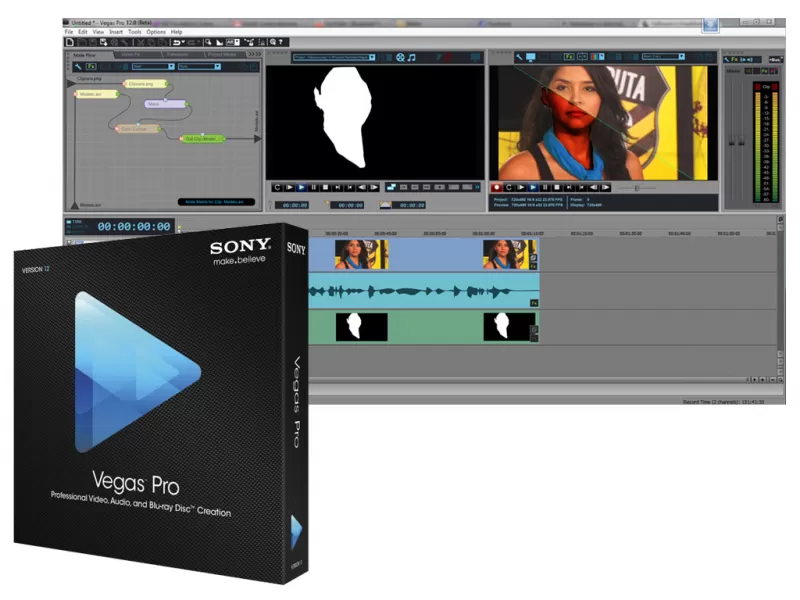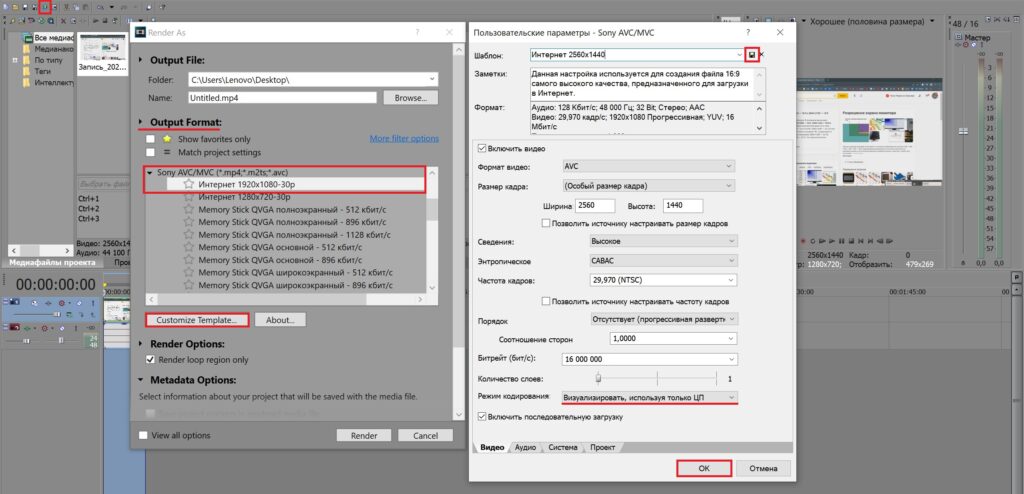Sony Vegas-один из самых популярных программное обеспечение для редактирования видео на рынке. Он поддерживает множество расширенных параметров редактирования, которые позволяют создавать потрясающий видеоконтент. Но иногда пользователи не могут даже запустить процесс создания видео, потому что инструменту не удается открыть один или несколько файлов.
Сообщение об ошибке гласит: « Предупреждение: при открытии одного из них произошла ошибка. или несколько файлов ». Давайте посмотрим, что вы можете сделать, чтобы решить эту проблему.
Проверьте формат файла
Sony Vegas поддерживает длинный список форматов файлов, но это не значит, что он может открывать абсолютно все существующие форматы видеофайлов. Например, Vegas поддерживает семейство H.264 (MP4 и AVC/AVCHD), HEVC, ProRes, XDCAM/XAVC и P2. Имейте в виду, что не все форматы файлов MP4 принимаются , и есть много используемых видеокодеков, которые Vegas просто не может декодировать.
Снова конвертируйте файл
Вы также можете использовать другую программу для редактирования видео и преобразовать проблемный файл в формат, поддерживаемый Vegas. Если эта ошибка начала возникать после преобразования видеофайла, снова преобразуйте исходное видео в MP4. Возможно, инструмент, который вы использовали для преобразования файла, не работал должным образом. Или файл был поврежден по какой-либо причине и стал непригодным для использования.
Многие пользователи исправили эту проблему с помощью HandBrake.
- Загрузите инструмент на свой компьютер и загрузите проблемный файл.
- Затем выберите MP4 в качестве используемого формата и нажмите кнопку Начать кодирование .
- Подождите, пока HandBrake завершит процесс кодирования.
- Перезапустите Sony Vegas и загрузите новый закодированный видеофайл.
Проверьте расположение файла
Убедитесь, что файл, который вы пытаетесь открыть, и файл Sony Vegas хранятся на одном системном диске. Если файлы находятся на другом диске, программа может не открыть их.
Обновите программу
Убедитесь, что на вашем устройстве установлены последние обновления Vegas. Последние выпуски часто содержат исправления известных ошибок, а также различные улучшения и улучшения совместимости. Перейдите на официальный веб-сайт и проверьте, какие обновления доступны для вашей версии Sony Vegas.
Запустите Vegas от имени администратора

Запустите Sony Vegas с правами администратора. Если эта ошибка вызвана недостаточными разрешениями, ее следует исправить с помощью этого временного решения. Щелкните правой кнопкой мыши свою программу и выберите Запуск от имени администратора . Попробуйте снова загрузить проблемный файл и проверьте результаты.
Еще раз подтвердите свою лицензию и переустановите Vegas
- Откройте новую вкладку браузера и войдите в свою учетную запись.
- Перейдите в Мои продукты , выберите свою версию для Вегаса и перейдите в Подробнее .
- Перейдите в Активации и деактивируйте лицензию для своего компьютера.
- Затем удалите Vegas со своего компьютера. Перезагрузите компьютер.
- Вернитесь на вкладку Активации и снова загрузите программу.
- Установите его, введите ключ активации и проверьте, можете ли вы сейчас загрузить свои видеофайлы.
Заключение
Если Sony Vegas не может открыть один или несколько файлов, используйте HandBrake, чтобы преобразовать проблемный файл в MP4. Проверьте, может ли Vegas открыть новый файл. Кроме того, убедитесь, что файлы, которые вы пытаетесь открыть, и Sony Vegas установлены на одном диске. Если проблема не исчезнет, переустановите программу и еще раз подтвердите свой лицензионный ключ. Помогли ли эти решения вам решить проблему? Поделитесь своим мнением в комментариях ниже.
Sony Vegas – довольно капризный видеоредактор и, наверное, каждый второй встречался с такой ошибкой: «Внимание! Произошла ошибка при открытии одного или нескольких файлов. Ошибка при открытии кодеков». В данной статье мы постараемся помочь вам решить эту проблему раз и навсегда.
Читайте также: Почему Sony Vegas не открывает формат *.avi?
Обновление или установка кодеков
Главная причина возникновения ошибки – отсутствие необходимых кодеков. В таком случае вам необходимо установить набор кодеков, например K-Lite Codec Pack. Если же на вашем компьютере уже установлен данный пакет, то обновите его.
Скачать K-Lite Codec Pack бесплатно с официального сайта
Также необходимо установить (обновить, если уже установлен) бесплатный проигрыватель от компании Apple – Quick Time.
Скачать Quick Time бесплатно с официального сайта
Конвертация видео в другой формат
Если с выполнением предыдущего пункта у вас возникли какие-либо проблемы, то вы всегда можете просто конвертировать видео в другой формат, который точно будет открываться в Sony Vegas. Сделать это можно с помощью бесплатной программы Format Factory.
Скачать Format Factory бесплатно с официального сайта
Как видите, ошибка открытия кодеков решается довольно просто. Надеемся, мы смогли вам помочь с решением данной проблемы и в дальнейшем у вас не возникнет проблем с Sony Vegas.
Еще статьи по данной теме:
Помогла ли Вам статья?
Sony Vegas является достаточно популярной программой среди «видеомейкеров» и рядовых пользователей, не слишком замысловатый интерфейс и огромный спектр действий открывается перед взором, этим он и подкупает. Но подкупает ли он своими ошибками?
Как мне кажется, детские болезни этой программы не покидают ее по сей день, а значит нужно лечить их.
Каждый пользователь Sony Vegas любой редакции встречался рано или поздно с такой ошибкой: «Sony Vegas. Ошибка при открытии кодека» или «Ни один из файлов, отправленных в Vegas Pro, не может быть открыт». Странно, что разработчики не хотят решать эту проблему, как минимум разместив под описанием ошибки ссылку на решение.
И так, как решить эту проблему, исправить злополучную ошибку?
[AD1]
Решение будет простым и в тоже время в какой-то мере «на авось», авось пронесет.
Устанавливаем кодеки K-Lite Codec Pack (по ссылка представлена версия 10.6.5 Mega / Full/Standard/Basic, издание 2014 года) и перезагружаем компьютер. Данный набор кодеков выгодно отличается от аналогичных программ (сборок) тем, что не производит конфликты кодеков между собой, соблюдает принцип «легкости» во всем, установка или же использование системой.
Главной задачей для нас было установить кодек, который прописан в свойствах вашего видео, которое открывается с ошибкой. Свойства можно посмотреть стандартными средствами Windows. И с большей вероятностью этот кодек есть среди сборки кодеков K-Lite.
Sony Vegas является одним из лучших видео редакторов в мире. Качество работы программы обеспечивает…
Sony Vegas является одним из лучших видео редакторов в мире. Качество работы программы обеспечивает компания Sony, зарекомендовавшая себя лидером сферы цифрового видео, а за удобство отвечает эргономичный интерфейс, легкий для освоения и комфортный в использовании. Вот почему «Вегас» использует многие. Но помимо плюсов, эта программа не защищена от багов и ошибок, например, иногда Sony Vegas не открывает mp4. Но не бойтесь и не спешите отказываться от использования этого продукта.
При появлении ошибки, при которой Сони Вегас не открывает файл mp4, эта статья сможет помочь. Глобально причины делятся на: проблемы кодека, отсутствие или неисправность необходимой библиотеки. Мы разберем решение обеих проблем и предложим нестандартный обход возникшей ошибки.
Методы решения проблемы
Загрузка, или удаление кодеков
Кодеки – это библиотеки, отвечающие за сжатие-распаковку видео файла. Большинство из которых выполняют сразу две функции одновременно, но существуют еще и выполняющие только одну. Кодек, ограниченный дополняющей функцией без пары, становится причиной того, почему в Sony Vegas не открывается mp4. Например, во время установки кодек мог повредиться, скачаться неполностью (по причине непредвиденного завершения загрузки), не загрузиться вовсе, либо установить только один из двух компонентов. Тогда может помочь кодек пак K-lite, который просто инсталлируется в среду Sony Vegas. Если кодек в среде Вегаса уже есть, удалите его и установите снова, либо просто обновите. Это поможет устранить ошибки, в программной части кодека, и процесс сжатия-распаковки заработает корректно.
Обновление библиотеки
Библиотеки отвечают за обработку видео файлов конкретных форматов. Неактуальная версия необходимой библиотеки или ее отсутствие приводят к тому, что Сони Вегас про 13 не открывает файл mp4. Чтобы решить эту проблему, понадобится проследовать по пути установки Sony Vegas, на пример C:/Program Files/Sony/Vegas Pro13, где хранится папка File0 Plug-Ins, а в ней, в соответствующих директориях хранятся библиотеки. Проверьте, находится ли там папка mp4plug. Нашли? Тогда удалите файл mp4plug.dll, хранящийся в ней. Теперь скачайте библиотеку mp4plug.dll, распакуйте ее и сохраните полученный файл в папку mp4plug.
Конвертация видео файла в другой формат
В случае если предыдущие способы не помогли, воспользуйтесь конвертором видео, чтобы изменить формат необходимого файла с mp4 на mvi, например. Таким образом, меняя формат файла, вы найдете корректно работающий в вашей версии Sony Vegas. Используйте онлайн-версию или скачайте программу конвертации, чтобы использовать ее постоянно. Это не решит проблемы Вегаса, но позволит быстро обработать нужный файл, не занимаясь поиском причин того, почему Сони Вегас не открывает файл mp4.
Доброго времени суток уважаемые друзья!
Сегодня я хотел бы поделиться с Вами своим опытом при работе с Sony Vegas Pro,а именно при встрече с ошибкой при сохранении медиафайла в mp4.
Начнём с предисловия:
Sony Vegas Pro — профессиональная программа для многодорожечной записи, редактирования и монтажа видео и аудио потоков.
В основном Sony пользуются большинство количество школьников,которые не занимаются профессиональной обработкой видео роликов.Но сейчас не об этом речь.
Sony Vegas Pro — это отличный многопрофильный редактор видео и аудио материалов различных форматов,которые можно обработать в течении 5 минут легкой работы,благодаря русскоязычному интерфейсу.Такая программа подходит как опытным пользователям(для профессионального монтажа видео) так и для обычной нарезки видео и аудио любых форматов.
Практика:
Что ж,ближе к делу!
Как я выяснил данная ошибка не является столь частой,так как Яндекс выдача фиксирует не более 200 обращений в месяц,в то время как пользователей Sony Vegas насчитывается чуть ли не в 100 раз более.Но так как решение данной проблемы могло занять у Вас довольное длительное количество времени,я решил выложить решение данной проблемы для облегчения Вашей жизни.
Произошла ошибка при создании медиафайла
Что же делать?Начнём с простого:
1.Скачайте файл ниже или кликнув по ссылке.Он нам понадобиться для того,чтобы изменить язык интерфейс с русского на английский.
Этот файл является реестровым и при двойном нажатии на него Вы внесете изменения в реестр для программы Sony Vegas(если он у Вас установлен).
2.Открывает файл,подтверждаем изменения в реестре.
3.Открываем Sony Vegas Pro — открываем видео(Open) — сохраняем видео (Randar As) — выбираем любой формат .mp4 — жмём «Customize Template» — далее меняем настройки кодека,нажав в самом низу на кнопку Encode Mode «Render using CPU only».
4.Настройка завершена.При повторном сохранении видео данной ошибки уже не будет.
Всем спасибо!Кому помог или нужна помощь пишите в комментарии.
Категория: Проблемы и как их решить? | Добавил: drak-zp
E W
0
0
24.06.2017 18:09
Попробуйте запустить установочный файл от имени администрации. Так же убедитесь, что брандмауэр и антивирус на ваше компьютере отключены. Если не поможет, можно попробовать переместить файл в другое место на жестком диске или повторно скачать с сайта.
Sony Vegas — один из самых популярных программное обеспечение для редактирования видео в продаже. Он поддерживает множество расширенных параметров редактирования, которые позволяют создавать потрясающий видеоконтент. Но иногда пользователи не могут даже запустить процесс создания видео, потому что инструменту не удается открыть один или несколько файлов.
Сообщение об ошибке гласит: «Предупреждение: произошла ошибка при открытии одного или нескольких файлов ». Давайте посмотрим, что вы можете сделать, чтобы решить эту проблему.
Произошла ошибка при открытии одного или нескольких файлов в Sony Vegas
Проверьте формат файла
Sony Vegas поддерживает длинный список форматов файлов, но это не значит, что он может открывать абсолютно все существующие форматы видеофайлов. Например, Vegas поддерживает семейство H.264 (MP4 и AVC / AVCHD), HEVC, ProRes, XDCAM / XAVC и P2. Имейте в виду, что не все форматы файлов MP4 принимаются и есть много используемых видеокодеков, которые Vegas просто не может декодировать.
Снова конвертируйте файл
В качестве альтернативы можно использовать другую программу для редактирования видео и преобразовать проблемный файл в формат, поддерживаемый Vegas. Если эта ошибка начала возникать после преобразования видеофайла, снова преобразуйте исходное видео в MP4. Возможно, инструмент, который вы использовали для преобразования файла, не работал должным образом. Или файл был поврежден по какой-либо причине и стал непригодным для использования.
Многие пользователи исправили эту проблему с помощью HandBrake.
- Загрузите инструмент на свой компьютер и загрузите проблемный файл.
- Затем выберите MP4 в качестве формата для использования и нажмите Начать кодирование кнопка.
- Подождите, пока HandBrake завершит процесс кодирования.
- Перезапустите Sony Vegas и загрузите новый закодированный видеофайл.
Проверьте расположение файла
Убедитесь, что файл, который вы пытаетесь открыть, и файл Sony Vegas хранятся на одном системном диске. Если файлы находятся на другом диске, программа может не открыть их.
Обновите программу
Убедитесь, что на вашем устройстве установлены последние обновления Vegas. Последние выпуски часто содержат исправления известных ошибок, а также различные улучшения и улучшения совместимости. Перейти на официальный сайт и проверьте, какие обновления доступны для вашей версии Sony Vegas.
Запустите Vegas от имени администратора
Запустите Sony Vegas с правами администратора. Если эта ошибка вызвана недостаточными разрешениями, этот обходной путь должен исправить это — щелкните правой кнопкой мыши свою программу и выберите Запустить от имени администратора. Попробуйте еще раз загрузить проблемный файл и проверьте результаты.
Подтвердите свою лицензию еще раз и переустановите Vegas
- Откройте новую вкладку браузера и войдите в свою учетную запись.
- Перейдите к Мои продукты, выберите свою версию для Вегаса и перейдите в Подробнее.
- Перейти к Активации и деактивируйте лицензию для вашей машины.
- Затем удалите Vegas со своего компьютера. Перезагрузите компьютер.
- Вернитесь к Активации tab и снова скачайте программу.
- Установите его, введите ключ активации и проверьте, можете ли вы сейчас загружать свои видеофайлы.
Заключение
Если Sony Vegas не может открыть один или несколько файлов, используйте HandBrake, чтобы преобразовать проблемный файл в MP4. Проверьте, может ли Vegas открыть новый файл. Кроме того, убедитесь, что файлы, которые вы пытаетесь открыть, и Sony Vegas установлены на одном диске. Если проблема не исчезнет, переустановите программу и еще раз подтвердите лицензионный ключ. Эти решения помогли вам решить проблему? Поделитесь своим мнением в комментариях ниже.
Sony Vegas является достаточно популярной программой среди «видеомейкеров» и рядовых пользователей, не слишком замысловатый интерфейс и огромный спектр действий открывается перед взором, этим он и подкупает. Но подкупает ли он своими ошибками?
Как мне кажется, детские болезни этой программы не покидают ее по сей день, а значит нужно лечить их.
Каждый пользователь Sony Vegas любой редакции встречался рано или поздно с такой ошибкой: «Sony Vegas. Ошибка при открытии кодека» или «Ни один из файлов, отправленных в Vegas Pro, не может быть открыт». Странно, что разработчики не хотят решать эту проблему, как минимум разместив под описанием ошибки ссылку на решение.
И так, как решить эту проблему, исправить злополучную ошибку?
[AD1]
Решение будет простым и в тоже время в какой-то мере «на авось», авось пронесет.
Устанавливаем кодеки K-Lite Codec Pack (по ссылка представлена версия 10.6.5 Mega / Full/Standard/Basic, издание 2014 года) и перезагружаем компьютер. Данный набор кодеков выгодно отличается от аналогичных программ (сборок) тем, что не производит конфликты кодеков между собой, соблюдает принцип «легкости» во всем, установка или же использование системой.
Главной задачей для нас было установить кодек, который прописан в свойствах вашего видео, которое открывается с ошибкой. Свойства можно посмотреть стандартными средствами Windows. И с большей вероятностью этот кодек есть среди сборки кодеков K-Lite.
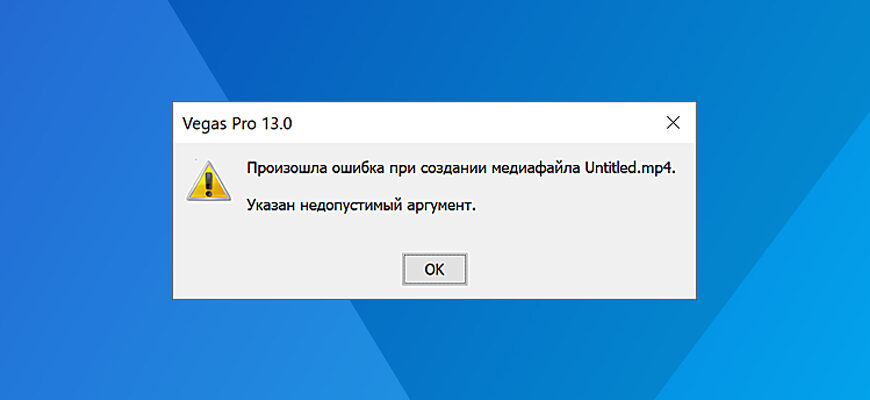
На чтение 1 мин Просмотров 637 Опубликовано 06.11.2022 Обновлено 03.06.2023
На днях, при рендере (визуализировать как), вылезло диалоговое окно с ошибкой: «Произошла ошибка при создании медиафайла. Указан недопустимый аргумент». Решение этой проблемы довольно-таки простое:
- Выберите область, которую хотите отрендерить.
- Нажмите «Визуализировать как».
- В списке «Формат вывода» («Output Format») найдите «MainConcep AVC/AAC».
- Кликните по «Internet HD 1080p», затем кнопку «Customize Template…»
- Установите свои настройки ролика, которые вам нужны. (Например, если у вас разрешение видео больше чем 1080p, то в выпадающем списке «Размер кадра», выберите «Особый размер кадра» и укажите его соотношение.)
- По окончании, снизу, в строке «Режим кодирования», из выпадающего списка выберите «Визуализировать, используя только ЦП».
- Сохраните шаблон (сверху дискета, рядом с его наименованием).
- Нажмите «Ок», затем «Рендер».
- Готово.
Автор публикации
6
Публикации: 51Комментарии: 1Регистрация: 29-06-2022